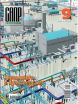nanoCAD СКС: выйти на территорию
Отечественный программный продукт nanoCAD СКС предназначен для профессионального проектирования структурированных кабельных систем.
На данный момент в nanoCAD СКС можно быстро и уверенно работать:
- с подсистемой рабочего места, для чего в программе служит Мастер конфигурации рабочих мест, с помощью которого можно создавать рабочие места любой сложности;
- с горизонтальной подсистемой, для которой программа очень точно и аккуратно подсчитывает кабель с учетом коэффициента запаса на укладку в кабельных каналах, а также запасов на укладку в шкафу и со стороны рабочего места;
- c подсистемой телекоммуникационной, для которой программа автоматически подсчитывает количество панелей кросса СКС, панелей телефонного кросса — с возможностью подсчета коммутаторов или панелей второго представления портов коммутаторов;
- с магистральной подсистемой здания. Программа обеспечивает возможность создания соединений как по «оптике», так и по «меди».
- с мощным функционалом для проектирования кабеленесущих систем.
Но на семинарах, вебинарах и выставках звучит один и тот же вопрос: разве нельзя соединить между собой несколько зданий?
Знание работы инструментов программы плюс немного инженерной смекалки — и ответ будет положительным!
Для соединения между собой нескольких зданий достаточно выполнить ряд простых шагов и принять пару допущений.
Шаг 1. Создаем проект.
Шаг 2. Нужно соединить «звездой» несколько зданий — пусть их будет три. Создаем в проекте три чертежа с именами Здание 1 — Этаж 1, Здание 2 — Этаж 1, Здание 3 — Этаж 2 (рис. 1).
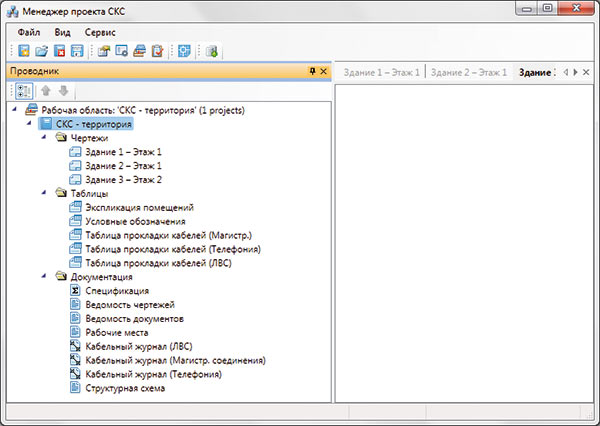
Рис. 1
Шаг 3. Стандартными средствами nanoCAD, внешними ссылками, загружаем подосновы этажей.
Шаг 4. Определяем этажи и помещения на подосновах. Задаем им свойства (рис. 2).
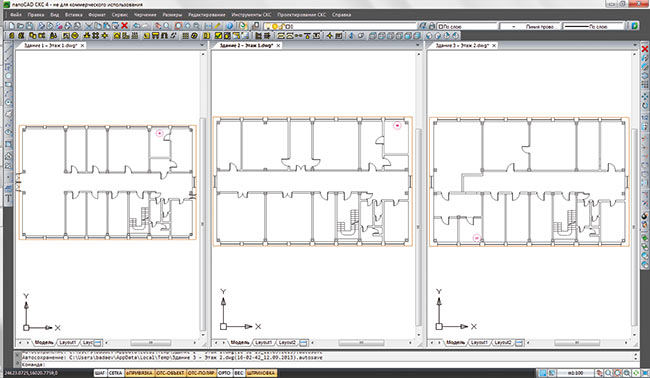
Рис. 2
Шаг 5. Создаем в проекте дополнительный чертеж и называем его Территория.
Шаг 6. Загружаем выкопировку генплана. Если такой возможности нет, создаем условный план территории обычными примитивами nanoCAD.
Шаг 7. На этом шаге следует сделать допущение — определить территорию как одно большое здание (рис. 3).
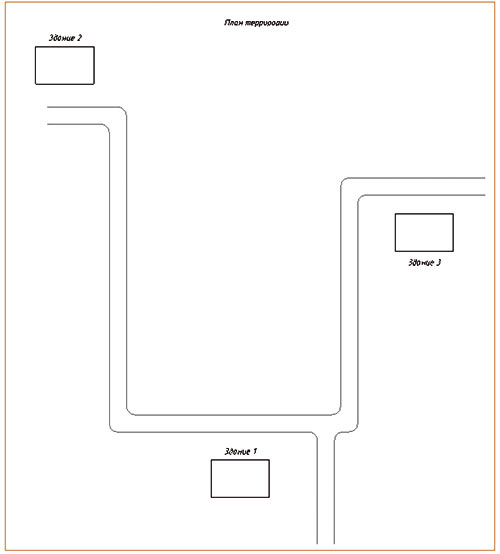
Рис. 3
Шаг 8. На этом шаге предстоит кропотливая работа: нужно сделать сопряжение, создать связи между чертежами здания и чертежом территории — чтобы кабель правильно протрассировался из одного здания в другое. Как известно, в nanoCAD СКС существует инструмент Дальние связи, который предназначен для связи этажей одного здания. Им и воспользуемся. К тому же в базе условных графических обозначений (УГО) представлены не только УГО переходов между этажами, но и УГО для выхода на территорию. Здесь опять потребуется сделать допущение: например, что УГО Выход устанавливается в здании, а УГО Вход — на чертеже территории (рис. 4).
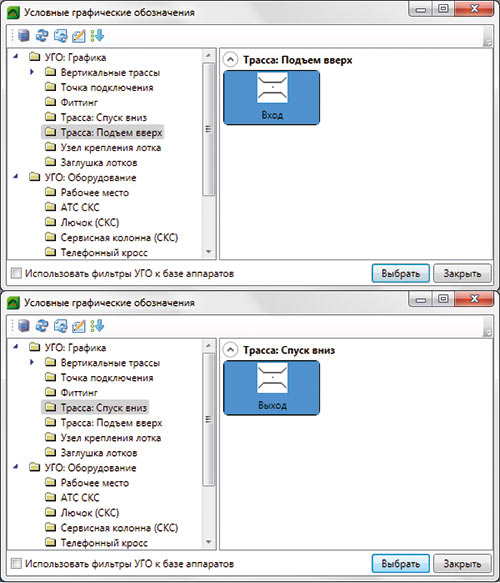
Рис. 4
Связи между зданием и территорией желательно создавать последовательно, чтобы не возникло путаницы. Возьмем для примера Здание 1. Устанавливаем в здании УГО Выход. Сразу же задаем ему свойства: Номер этажа — 1, Имя стояка 1123. Если выход из здания находится в подвале, то свойству Высота нижней точки устанавливаем отрицательное значение. Переходим на территорию, устанавливаем УГО Вход — главное, что у Входа свойство Имя стояка должно иметь то же самое значение: 1123 (рис. 5).
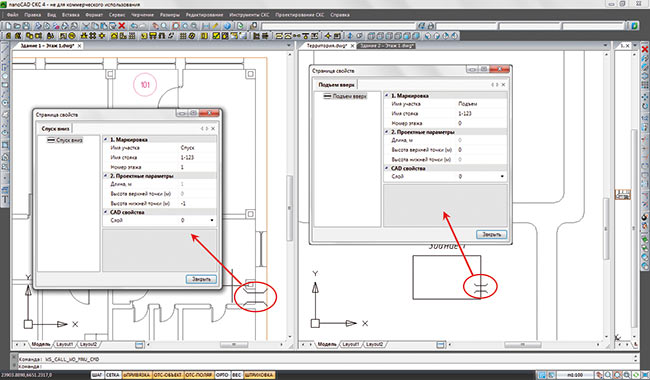
Рис. 5
Далее нажимаем на панели инструментов кнопку Автоматическое соединение дальних связей. Связь между зданием и территорией создана. Проверим? Мастер дальних связей покажет связь при выборе любого из УГО: в одном поле будет отображаться Подъем, в другом — Спуск. Если же одно из полей окажется пустым, значит у УГО не совпадает свойство Имя стояка (рис. 6).
Повторяем операцию создания связей для других зданий (с той только разницей, что для Здания 2 Имя стояка будет 2123, а для Здания 3 — 3123).
Шаг 9. Прокладываем трассы/кабельные каналы по территории с помощью Мастера конфигурации каналов. При желании устанавливаем тип кабельного канала и для входоввыходов. Принимаем, что «звезда» по территории пойдет от Здания 1.
Шаг 10. Устанавливаем шкафы из базы УГО и выбираем из баз производителей их тип.
Шаг 11. Устанавливаем в шкафах оптические панели. В шкафу Здания 1 устанавливаем 16портовую панель, а в Здании 2 и Здании 3 — 8портовую. Для панели шкафа в Здании 1 создаем два магистральных соединения, в свойствах первого соединения указываем Первый порт — 1, Число портов — 8, для второго Первый порт — 9, Число портов — 8.
Шаг 12. Переходим в Электротехническую модель (ЭТМ) и подключаем Соединение 1 к панели шкафа Здания 2, Соединение 2 — к панели шкафа Здания 3. Закрываем ЭТМ.
Шаг 13. Обновляем модель и устанавливаем выноски маркировки на чертеже территории. Кабель проложен (рис. 7)!
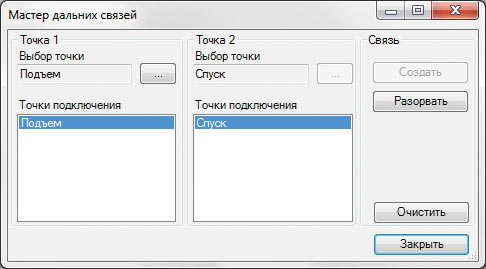
Рис. 6
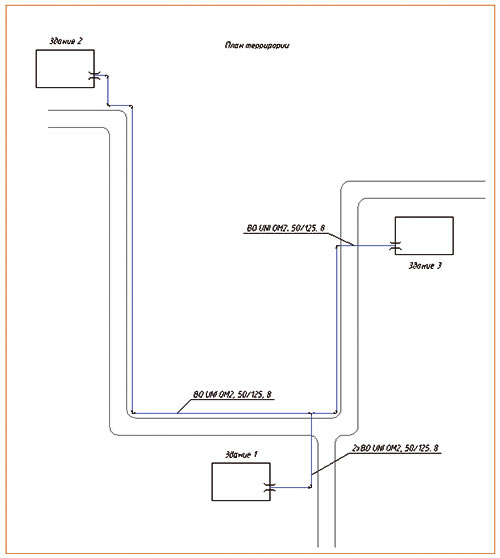
Рис. 7
Заключение
Принятые допущения не позволяют сказать, что метод связи между зданиями идеален. Да, нужны прозрачные инструменты для создания полноценной магистральной подсистемы комплекса зданий, учитывающие различные топологии подсистемы. К тому же существуют и другие технологии соединения зданий в комплекс, но их использование в программе предполагает еще большее количество допущений. Мы, разработчики программного продукта nanoCAD СКС, это прекрасно понимаем и будем стремиться к созданию и совершенствованию программы, позволяющей работать с любой пассивной подсистемой на высоком уровне и с реализацией различных потребностей пользователей.